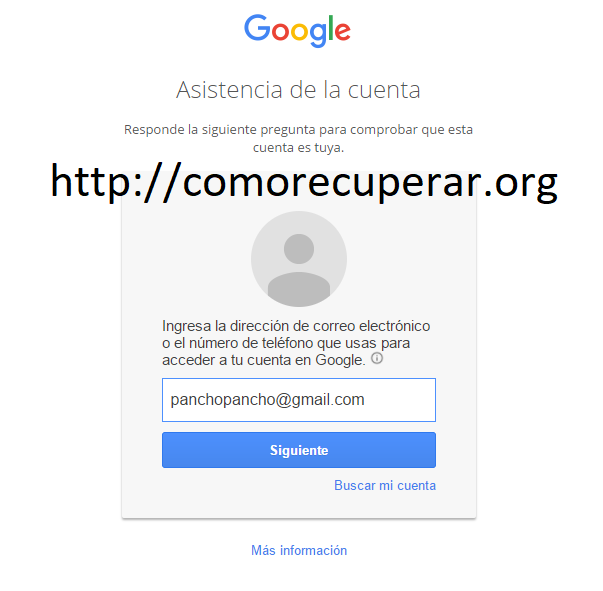
Gmail hisobimni qanday tiklash mumkin haqida malumot
Gmail hisobimni qanday tiklash mumkin. Bugungi kunda elektron pochtadan foydalanish kundalik hayotimizda juda muhim bo’lib qoldi, xoh u yozish, xoh yozish, ham kichik hujjatlardan ijtimoiy tarmoq yoki chat orqali yuborib bo’lmaydigan kattaroq fayllarga yuborish. Bir nechta elektron pochta xabarlari bor, lekin bugun biz Gmail -ni tasvirlashga, undan qanday foydalanishga e’tibor qaratamiz va men sizga eng ko’p uchraydigan muammolar va ularni har qanday turdagi qurilmalarda qanday hal qilishni ko’rsataman.
Birinchidan, men bu elektron pochta qanday ishlashini tushuntiraman, boshqalar kabi, bu elektron pochtadan foydalanish oson, uni papkalarni oson ajratish kerak, Gmail papkalarni bir-biridan ajratadi. Tanlangan, muhim, yuborilgan, davralar, shaxsiy, sayohat, spam y qog’oz qutisi; shu kabi u Hangouts bilan bog’langan, bu tezkor xabarlar; Gmail shuningdek, 15 Gb hajmga ega, shuning uchun har qanday faylni saqlashingiz mumkin, bu sizga xohlagan vaqtda yuklab olish yoki faylni oldindan ko’rish imkonini beradi, xuddi siqilgan papkangiz bo’lsa, uni muammosiz ochishga imkon beradi.
Keyinchalik, men sizga har qanday turdagi qurilmalarda yoki har qanday operatsion tizimda yuzaga kelishi mumkin bo’lgan muammolarni va ularni oddiy tarzda qanday hal qilishni ko’rsataman.
Gmail hisobimni qanday tiklash mumkin
Avval siz Gmail hisob qaydnomangizga parolni unutgan bo’lsangiz nima qilish kerakligini bilishingiz kerak
- Avval siz kirishingiz kerak Google hisobini tiklash sahifasi
- Ichkariga kirgandan so’ng, siz hisob qaydnomangizni kiritish uchun foydalanadigan elektron pochtangizni kiritishingiz kerak

- Shundan so’ng, sizga yozishingiz aytiladi Siz eslay oladigan oxirgi parol, aks holda, agar siz eslay olmasangiz, xavotir olmang, faqat u erda ko’rsatilgan katakchani belgilang «Men bilmayman»
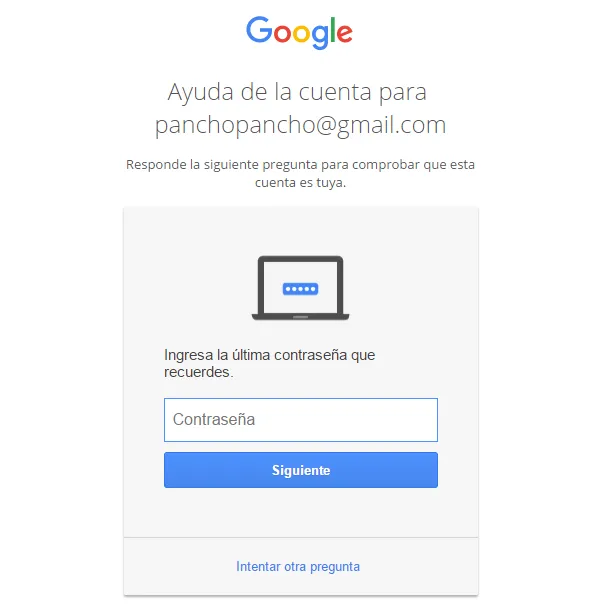
- Keyin, siz hisob qaydnomangizni yaratishda avval ro’yxatdan o’tgan raqamingizga matnli xabar yoki telefon qo’ng’irog’ini olishni xohlaysizmi, bu sizning hisobingiz ekanligini tasdiqlash uchun kod yuboriladi va keyin ko’rsatmalarni bajaring. sizga beriladi.
- Agar siz raqamni ro’yxatdan o’tkazmagan bo’lsangiz, siz uni o’zgartirdingiz yoki endi unga kira olmaysiz, xavotir olmang, muqobil elektron pochta xabarini yozishingiz mumkin, unga siz hisobingizni tiklashni davom ettirishingiz mumkinligi haqida xabar berasiz.
- Agar siz muqobil elektron pochtani ro’yxatdan o’tkazmagan bo’lsangiz yoki unga kira olmasangiz, tanlang «Shaxsingizni tasdiqlang» chunki bu erda sizga hisobingizni tiklash uchun javob berishingiz kerak bo’lgan bir qator savollar beriladi, lekin Google tomonidan tahlil qilinishidan oldin bu 24 soat davomida amal qiladi.
Gmail hisobini qanday tiklash mumkin
Aytgancha, bugun men sizga Gmail hisob qaydnomangizni kiritgan elektron pochtangizni unutgan bo’lsangiz nima qilish kerakligini ko’rsataman
- Agar siz elektron pochtangizni eslamasangiz, tanlashingiz kerak «ko’proq imkoniyatlar»

- Keyin sizga 3 variant ko’rsatiladi, siz savolni tanlashingiz kerak — E -pochtangizni unutdingizmi?

- Keyin sizdan kirish huquqiga ega bo’lgan muqobil elektron pochta xabarini yoki siz hozir foydalanayotgan telefon raqamini yozishingiz so’raladi, unga tasdiqlash kodi yuboriladi.
- Shundan so’ng, sizdan Gmail hisob qaydnomangizda ro’yxatdan o’tganingizdek, ismingiz va familiyangizni yozishingiz so’raladi, agar bu erda muvaffaqiyatsizlikka uchragan bo’lsangiz, uni qayta tiklay olmasligingizni unutmang.
- Ismingiz va familiyangizni yozganingizdan so’ng, sizdan tasdiqlash kodi yuboriladigan elektron pochta yoki ro’yxatdan o’tgan raqamni tasdiqlashni xohlaysizmi, deb so’raladi, agar bu holat sizni qoniqtirsa, tanlang «Yuborish»
- Shundan so’ng, siz kodni ko’rsatilgan joyga yozishingiz kerak va siz bu ma’lumotlarga ega bo’lgan hisoblarni olasiz, har holda, bu faqat sizniki bo’lishi kerak.
- Agar siz o’zingizning hisobingiz xavfsizligini Android qurilmangiz bilan bog’lagan bo’lsangiz, sizning qurilmangizga hisobingizga boshqa qurilmadan kirishga ruxsat berasizmi, degan xabar yuboriladi, unga javob berasiz. «Ha»
- Tasdiqlangandan so’ng, siz allaqachon qayta tiklangan hisobingizda.
Aytgancha, bugun men sizga o’g’irlangan Gmail hisobini qanday tiklashni o’rgataman, unda sizning ma’lumotlaringiz o’zgartirilgan, buni qilish kerak
- Siz avval sahifasiga o’tishingiz kerak texnik yordam
- Keyin sizdan kirish elektron pochtangizni yozishingiz so’raladi
- Shundan so’ng, siz eslagan oxirgi parolni yozishingiz so’raladi, agar siz hali ham kira olsangiz, parolingizni muvaffaqiyatli o’zgartirishingiz mumkin
- Ammo endi, agar sizda parolingiz bo’lmasa yoki uni eslay olmasangiz, variantni tanlang «Boshqa savolni sinab ko’ring»

- Agar siz hisobingizni mobil qurilmangiz bilan bog’lagan bo’lsangiz, sizga xabar yuboriladi, agar siz bu harakatni tasdiqlasangiz, unga javob berasiz. «Ha»
- Agar sizda havola bo’lmasa, xavotir olmang, siz tasdiqlash kodi yuboriladigan mobil raqamingizni yoki elektron pochtangizni qo’yishingiz mumkin.
- Ushbu kodni olganingizdan so’ng, siz uni kerakli joyga kiritasiz va shu bilan sizdan yangi parolni so’raydi
- Parol tiklanganidan so’ng, sizdan ma’lumotlarni qayta ko’rib chiqish, noto’g’ri deb hisoblagan ma’lumotlarni o’zgartirish talab qilinadi
- Ma’lumotni o’zgartirgandan so’ng, hisobingiz tiklanadi
Gmail -ni qanday tiklash mumkin
Aytgancha, bugun men sizga o’chirilgan Gmail hisobini qanday tiklashni ko’rsataman, buning uchun siz oddiy qadamlarni bajarishingiz kerak
- Avval siz odatdagidek elektron pochtangizni kiritishingiz kerak, uni kiritgandan so’ng sizga bu hisob o’chirilganligi haqida xabar beriladi, u sizga sizga aytadigan variantni ko’rsatadi. «Qayta tiklashga harakat qiling» qaysi birini tanlaysiz
- Keyin sizdan oxirgi eslab qolgan parolni yozishingiz so’raladi, agar eslamasangiz, xavotir olmang, sizdan muqobil elektron pochtangizni yoki mobil telefon raqamingizni yozishingiz so’raladi, unda sizga hisobingiz uchun tasdiqlash kodi yuboriladi.
- Kod tasdiqlangandan so’ng, u sizning hisobingiz muvaffaqiyatli tiklangani haqida sizga xabar yuboradi
Shuni yodda tutingki, hisob o’chirilgandan so’ng, sizda qisqa muddat (taxminan 2 dan 3 haftagacha) bo’ladi, shunda hisobingizni tiklash mumkin bo’ladi, bu vaqtdan keyin sizning hisobingiz abadiy yo’qoladi.
Ko’rib turganimizdek, Gmail hisobini yo’q qilishning ko’p sabablari bor, lekin shu sababga ko’ra, siz kiradigan elektron pochta xabarlari, siz foydalanayotgan telefon raqamlari bilan hisobingizni mustahkamlashingiz, har safar o’z ma’lumotlaringizni yangilab turishingiz muhim. vaqt oralig’ida va eng muhimi, xavfsiz parolga ega bo’lish, unda siz harflarni (katta va kichik harflarni), raqamlarni, bo’sh joylarni, belgilarni kiritishingiz kerak; shuning uchun sizning hisobingizga kira olmaslik mumkin.
Qanday qilib tiklash mumkin?, Texnologiyalar
Gmail hisobimni qanday tiklash mumkin